Semnalul de internet trece prin routerul dvs. mai întâi înainte de a ajunge la dispozitivele dvs. După cum știți deja, diverse amenințări vin de pe internet , cum ar fi virușii și malware -ul. Probabil că ați recunoscut astfel de amenințări și ați ști să le gestionați, dar ce zici de copiii voștri?
În aceste zile, copiii știu să facă tot felul de lucruri pe internet, probabil din cauza expunerii online la începutul vieții lor. Cu toate acestea, acestea ar putea fi prinse, fără să știe, de numeroase amenințări online sub forme de malware, eforturi de phishing, site -uri web ostile și alte amenințări nenumărate de pe Internet.
Prin urmare, este esențial să vă protejați rețeaua Wi-Fi de acasă de astfel de amenințări și să vă monitorizați activitățile online pentru copii. Este inteligent să vă asigurați că routerul dvs. are cel mai bun sistem de securitate pentru a menține astfel de amenințări. În plus, puteți menține, de asemenea, acțiunile online pentru copii sub supraveghere folosind caracteristicile de control al părintelui Roweters.
Continuați să citiți acest ghid despre modul de configurare a controalelor parentale pe routerele dvs. TP-Link, Netgear sau Linksys.
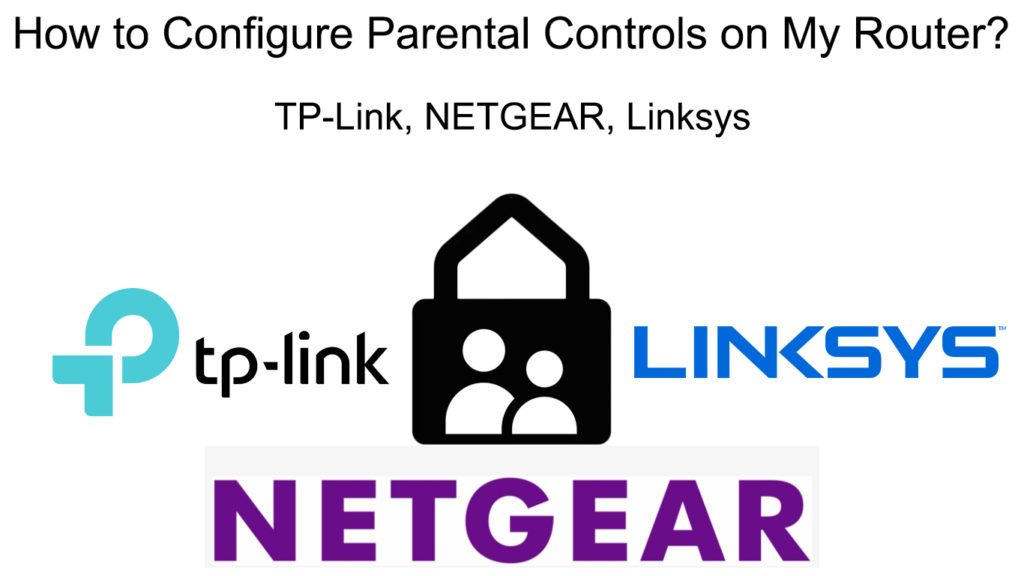
TP-Link
Dacă aveți un router TP-Link , urmați această metodă pentru a configura controale parentale:
În primul rând, găsiți adresa IP routere .
- În mod normal, este declarat în spatele routerului.
- Dacă nu este acolo, folosiți următorii pași:
- Accesați caseta de căutare din stânga jos a monitorului.
- Introduceți CMD și apăsați
cheie. - Veți veni la pagina promptă de comandă. Introduceți ipconfig și
a continua. - Adresa IP a routerului dvs. este la gateway -ul implicit.
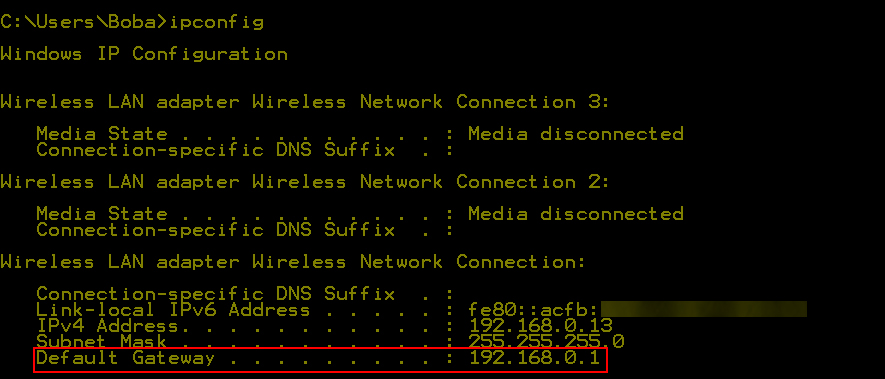
Următorul pas este să intrați în setările paginii de administrare a routerelor. Urmați acești pași:
- Introduceți adresa IP routere pe bara de adrese a browserelor.
- Introduceți numele de utilizator și parola pentru a vă conecta . Găsiți acreditările din spatele routerului dvs. (de obicei, numele de utilizator și parola implicite sunt admin și admin).
- Bifați caseta de control parentală din stânga.

- În porțiunea de sus, puteți introduce adresa MAC a computerului parental cu adresa MAC a computerului curent utilizat în configurarea routerului.
- În prima pagină, puteți specifica adresele IP ale dispozitivelor pe care doriți să le controlați sau puteți selecta pur și simplu dispozitivele pentru care doriți să creați reguli.
- În continuare, trebuie să specificați timpul pentru ca dispozitivele controlate să li se permită o conexiune la internet.
- Verificați perioada din meniul derulant aplicabil în fiecare zi sau săptămână.
- Prin controalele parentale, puteți specifica și site -uri web pe care doriți să le blocați
TP -Link Router - Introducere în controalele parentale
Netgear
Netgear este un alt brand de router celebru. Iată pașii pentru configurarea controalelor parentale pe routerul dvs. Netgear.
Citire recomandată: Cum se poate face backup și restabilirea setărilor de configurare a routerului (ghid pas cu pas)
În primul rând, dacă doriți acces complet la controalele parentale inteligente NetGears pentru dispozitivele mobile, va trebui să descărcați și să instalați aplicația Netgear Nighthawk sau aplicația Orbi și apoi să plătiți pentru a debloca funcțiile de control parental premium. Fără funcții premium, veți putea crea profiluri, întrerupeți/nu întrerupeți internetul pentru aceste profiluri, filtrați conținutul pe vârstă/categorie și vedeți istoricul navigării.
Netgears Controluri parentale inteligente
Dacă doriți să setați limite de timp, momente proaste, să blocați anumite conținuturi sau să monitorizați activitățile online pentru copii, va trebui să plătiți o taxă lunară. Există o perioadă de încercare de 30 de zile, astfel încât să puteți încerca aplicația înainte de a face o achiziție. Dacă doriți să utilizați PC -ul/Mac pentru a ajusta controalele parentale, va trebui să instalați și aplicația Nighthawk pe telefon.
Aparent, așa funcționează lucrurile acum cu routerele Netgear. Înainte de controale parentale inteligente, exista aplicația Circle și înainte de aplicația Circle, exista aplicația Netgear Genie și controalele parentale live.
Configurarea controlului parental pentru rețeaua Wi-Fi de acasă
- Lansați aplicația Netgear Nighthawk.
- Selectați controale parentale făcând clic pe butonul din meniu.

- Când deschideți controalele parentale, puteți începe să utilizați setări de bază (creați profiluri, atribuiți dispozitive la aceste profiluri, setați nivelul de filtrare pentru fiecare profil și întrerupeți internetul pentru aceste profiluri). Dacă doriți, puteți începe o încercare gratuită cu controale parentale inteligente. După 30 de zile, va trebui să decideți dacă doriți să plătiți pentru funcții premium sau nu.
Linksys
Ultima marcă de router la care vom configura controalele parentale este Linksys. Urmați această metodă pentru a o face pe smartphone -ul dvs.:
- Descărcați și instalați aplicația Linksys .
- Lansați aplicația și căutați controale parentale derulând pe ecran.
- Prin aplicația Linksys, puteți seta filtrarea pe baza dispozitivului.
- Selectați dispozitivul.
- Pe site -ul blocului, adăugați site -uri web restricționate pe care nu doriți să le vizitați și să le salvați.

- De asemenea, puteți găsi un buton cu o singură acțiune pentru a bloca accesul copilului la internet. Este butonul mare numit acces la bloc. Apăsați butonul o dată pentru a activa funcția.
Pentru mai multe setări și opțiuni de control parental, trebuie să utilizați Managerul de configurare bazat pe Web Routers (AKA Smart Wi-Fi Platform). Acolo, puteți crea programe Wi-Fi, programe de culcare, etc. Urmați acești pași pentru a-l rula pe un computer:
- În primul rând, trebuie să accesați platforma Wi-Fi Smart Linksys. Puteți restricționa dispozitivele permise să se conecteze la internet în anumite momente (până la 14 dispozitive).
- Apoi, căutați adresa IP routere . De obicei, este tipărit în spatele routerului. Aveți nevoie de această adresă pentru a vă conecta la routerul dvs. Linksys .
Urmați acești pași pentru a vă conecta la platforma dvs. de routere:
- Pe bara de adrese a browserelor dvs., introduceți adresa IP a routerului dvs.
- Introduceți numele de utilizator și parola . Le puteți găsi pe același autocolant din spatele routerului dvs. (numele de utilizator implicit este de obicei admin, iar parola este parola).
- Selectați controale parentale din meniu.
Puteți găsi trei opțiuni despre cum să configurați controalele parentale.
Blocați anumite site -uri web pe dispozitivele selectate
Cu această opțiune de control, puteți bloca orice site -uri web pe care nu doriți să le acceseze copiii dvs. Selectați Adăugare și introduceți adresa URL a site -ului pe care doriți să o blocați.

Restrângeți accesul la internet pe dispozitivele selectate
Cu această opțiune, puteți limita accesul la internet la anumite dispozitive:
- Selectați niciodată pentru a permite dispozitivului să acceseze internetul în permanență. Acestea fiind spuse, puteți restricționa în continuare vizitarea la anumite site -uri web de pe dispozitivul menționat.
- Selectați întotdeauna pentru a bloca accesul la internet din dispozitivul selectat complet.

Restricționați accesul la internet la orele selectate
Selectați ore specifice pentru a specifica orele în care dispozitivul selectat nu are voie să acceseze internetul.

Concluzii
Securitatea online a fost un subiect fierbinte, împreună cu noile tehnologii și caracteristici de dispozitiv modernizate în lumea digitală. Pe măsură ce noile evoluții tehnologice înflorește, amenințările online au progresat într -un ritm similar. În această privință, copiii sunt cei mai vulnerabili utilizatori de internet , deoarece sunt foarte activi online, dar s -ar putea să nu fie conștienți de pericol.
Dacă nu vă familiarizați cu caracteristicile dvs. de control parentale ale routerelor, acest ghid a stabilit metodele pentru configurarea controalelor parentale pe routerul dvs. În timp ce controalele părinților nu sunt nepricepute, acestea vă ajută să vă monitorizați activitățile online pentru copii și să le reduceți expunerea la conținut rău intenționat.
Caracteristicile și nivelurile de control nu sunt aceleași pentru toate mărcile și modelele de router. Cu toate acestea, fiecare marcă/model are propriul set de caracteristici și controale pe care utilizatorii le pot găsi adecvate pentru nevoile lor de a -și monitoriza activitățile online pentru copii.
